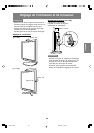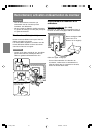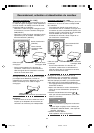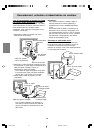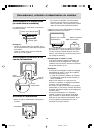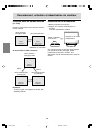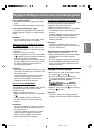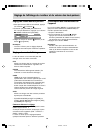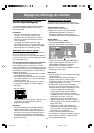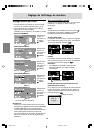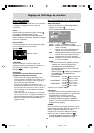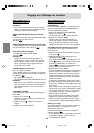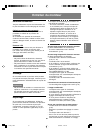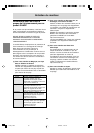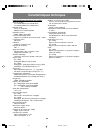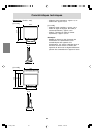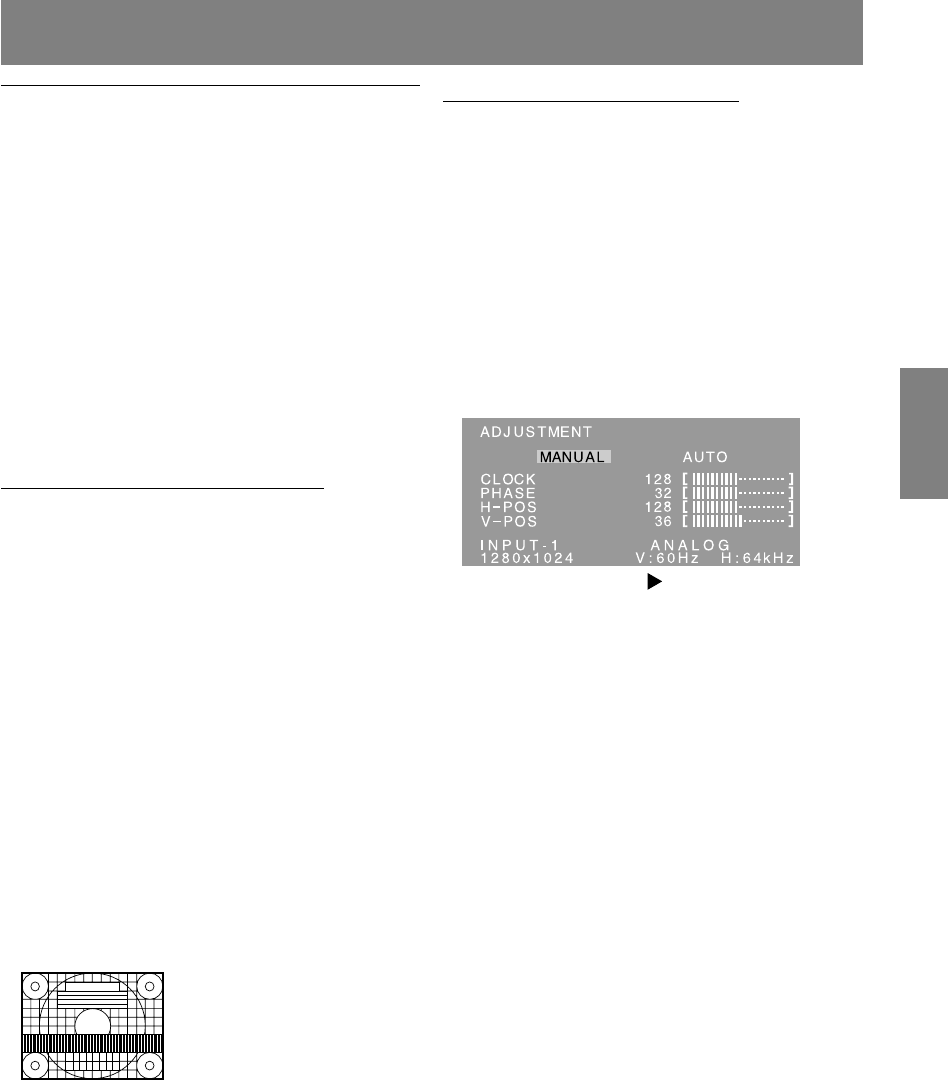
77
EnglishDeutschFrançaisItalianoEspañolEnglish
Réglage de l'affichage du moniteur
Réglage automatique de l'écran
Le réglage automatique peut être effectué en
utilisant soit le bouton AUTO ou le bouton MENU.
Bouton AUTO [LL-172A]
1.Appuyez sur le bouton AUTO.
2. Appuyez à nouveau sur le bouton AUTO.
[ADJUSTING] apparaîtra sur l'écran et
disparaîtra quelques secondes plus tard.
(Le réglage automatique est à présent terminé.)
Bouton MENU
1.Appuyer sur le bouton MENU.
Le menu ADJUSTMENT apparaît.
(Exemple : Ecran affiché sur le modèle LL-172G)
2.Appuyer sur le bouton .
Le moniteur s'assombrit et [ADJUSTING] est
affiché. Après quelques secondes, le menu
ADJUSTMENT réapparaît. (Le réglage
automatique est à présent terminé.)
3.Appuyer 5 fois sur le bouton MENU pour faire
disparaître le menu OSD.
Remarques :
- Dans la plupart des cas, le réglage automatique
s'avère suffisant.
- Il peut ne pas être possible de réaliser un
réglage correct avec le premier réglage
automatique. Dans ce cas, essayer de répéter le
réglage automatique 2 ou 3 fois.
- Si nécessaire, en raison d'un des facteurs
suivants, des réglages manuels peuvent être
effectués après un réglage automatique. (p.78)
- Lorsqu'un réglage fin est nécessaire.
- Lorsque [OUT OF ADJUST] est affiché.
(Lorsque le moniteur affiche une image
complètement noire, il se peut que le réglage
automatique de l'écran ne soit pas
opérationnel. Lors de la réalisation d'un
réglage automatique, veiller soit à utiliser la
mire de réglage, soit à essayer d'afficher une
image très claire.)
- Lorsque les signaux vidéo d'entrée de
l'ordinateur sont de type Composite Sync ou
Sync on Green. (Il se peut que le réglage
automatique soit impossible.)
- Il peut ne pas être possible de réaliser
correctement un réglage automatique selon ce
qui est affiché sur l'écran - images animées,
commandes MS-DOS, etc.
Réglage automatique de l'écran
(avec un signal analogique)
Les options CLOCK, PHASE, H-POS, V-POS du
menu ADJUSTMENT peuvent être ajustées
automatiquement.
Remarques :
- Lors de la toute première installation du
moniteur, ou après avoir changé un des
paramètres de la configuration du système,
effectuer un réglage automatique de l'écran
avant l'utilisation.
- Le réglage automatique de l'écran n'est
nécessaire quand le LL-172G est utilisé avec
une connexion numérique. Effectuer le réglage
manuel de l'écran si nécessaire. (p.78)
Affichage à l'écran pour le réglage
D'abord afficher une image qui rend la totalité de
l'écran du moniteur très lumineuse.
Si l'on se trouve sous un environnement Windows,
on peut se servir de la mire de réglage se trouvant
sur la CD-ROM fournie.
Ouverture de la mire de réglage (pour Windows)
Les messages Windows mentionnés dans le
mode d'emploi suivant se réfèrent à la version
anglaise de Windows. Les explications qui suivent
sont valables pour les versions 95/98/Me/2000/XP
de Windows et considèrent que le lecteur de CD-
ROM est le lecteur "D".
1. Placer le CD-ROM d'accessoires dans le lecteur
de CD-ROM de l'ordinateur.
2.Ouvrir [My Computer] et sélectionner CD-ROM.
S'il s'agit de Windows 3.1, ouvrir [File Manager]
et choisir le lecteur "D".
3.Double-cliquer sur [Adj_uty.exe] pour lancer le
programme de réglage. La mire de réglage
apparaîtra.
Mire de réglage
Après avoir effectué les réglages, appuyer sur la
touche [Esc] de l'ordinateur pour quitter le
programme de réglage.
Remarque :
-
Si le mode d'affichage de l'ordinateur utilisé est
réglé sur 65K couleurs, il est possible de voir
différents niveaux de couleurs dans chaque mire
de couleurs ou il se peut que l'échelle de gris ait
l'air colorée. (Ceci est dû aux caractéristiques
techniques du signal d'entrée ; il ne s'agit pas d'un
dysfonctionnement.)
172AG_fr.PMD 3/24/2004, 11:44 AM77